win10家庭版组策略编辑器打不开
Win10家庭版组策略编辑器打不开的问题一直困扰着许多用户,而无法访问组策略更是让人倍感无奈,幸运的是我们并非束手无策。今天我将与大家分享一些解决方案,帮助您克服这个问题。无论您是一名计算机新手还是有经验的用户,这些方法都将帮助您成功打开Win10家庭版组策略编辑器,实现对系统设置的精确控制。让我们一起来看看吧!
具体方法:
1.鼠标右键单击桌面,新建--文本文档,如下图所示

2.打开新建的文本文档,粘贴一下文档内容:
@echo off
pushd "%~dp0"
dir /b C:\Windows\servicing\Packages\Microsoft-Windows-GroupPolicy-ClientExtensions-Package~3*.mum >List.txt
dir /b C:\Windows\servicing\Packages\Microsoft-Windows-GroupPolicy-ClientTools-Package~3*.mum >>List.txt
for /f %%i in ('findstr /i . List.txt 2^>nul') do dism /online /norestart /add-package:"C:\Windows\servicing\Packages\%%i"
pause
如下图所示
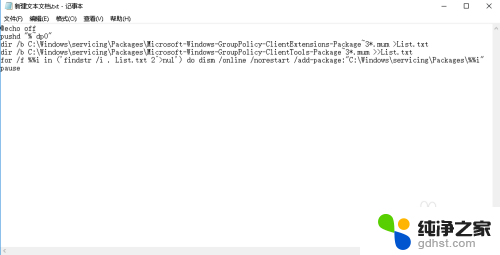
3.点击文件--保存,关闭文本文档,如下图所示
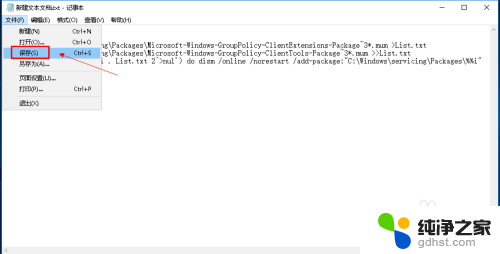
4.将文本文档的扩展名由txt修改成cmd,出现扩展名修改提示按确定按钮,如下图所示

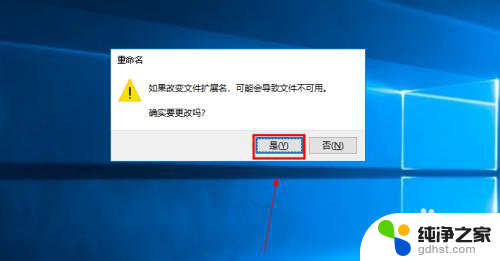
5.鼠标右键单击新建文本文档.cmd这个文件,选择以管理员身份运行,如下图所示
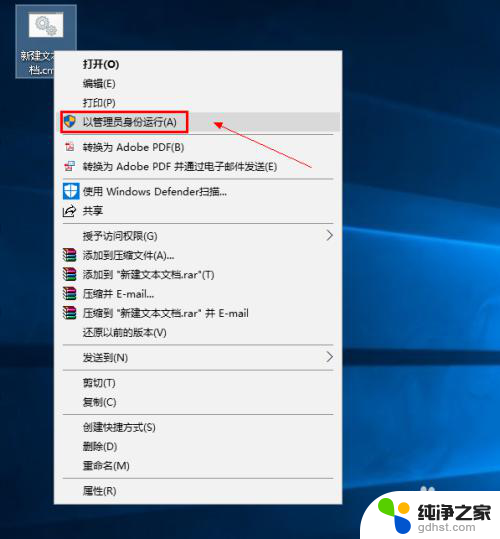
6.出现批处理窗口,等待处理完成,按任意键结束并退出cmd窗口,如下图所示
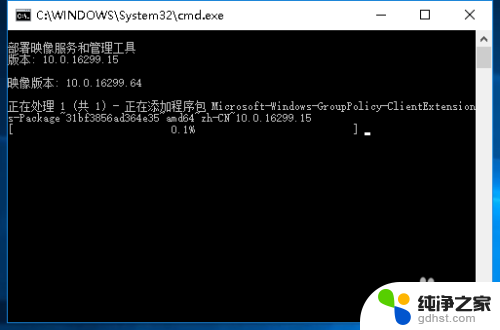
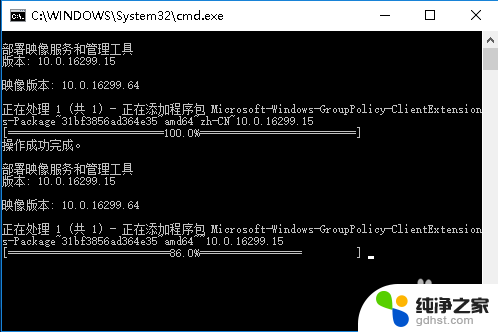
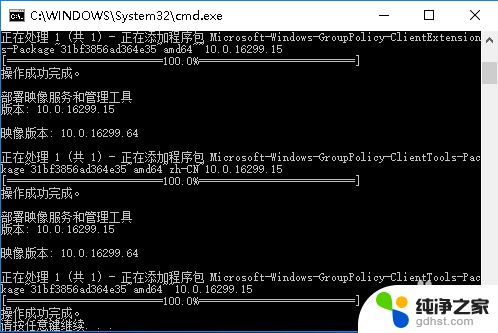
7.重新启动你的计算机,等待系统配置完成,在运行--gpedit.msc启动组策略,成功了,如下图所示

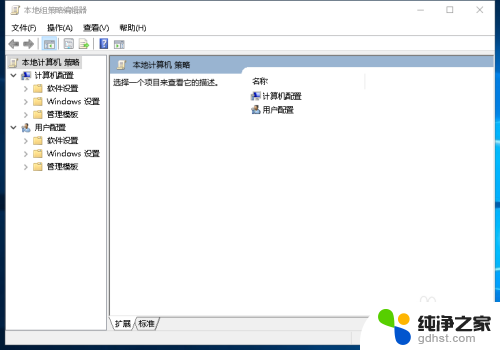
以上就是win10家庭版组策略编辑器打不开的全部内容,如果你遇到这种情况,可以按照以上操作来解决,操作非常简单快速,一步到位。
- 上一篇: 整理磁盘碎片在哪里
- 下一篇: 怎么取消电脑的飞行模式
win10家庭版组策略编辑器打不开相关教程
-
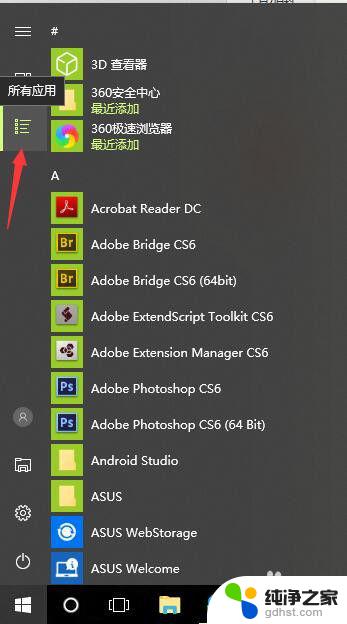 win10打不开组策略管理器
win10打不开组策略管理器2023-11-08
-
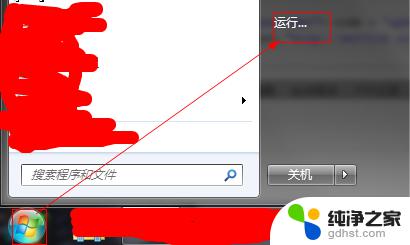 win10查看密码策略
win10查看密码策略2023-11-06
-
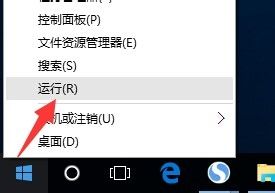 win10家庭版启用来宾账户
win10家庭版启用来宾账户2023-11-29
-
 使用画图3d进行编辑不能用
使用画图3d进行编辑不能用2023-12-10
win10系统教程推荐